Ako zobraziť vzorce v Tabuľkách Google
Listy Google Google Hrdina / / July 29, 2022

Naposledy aktualizované dňa
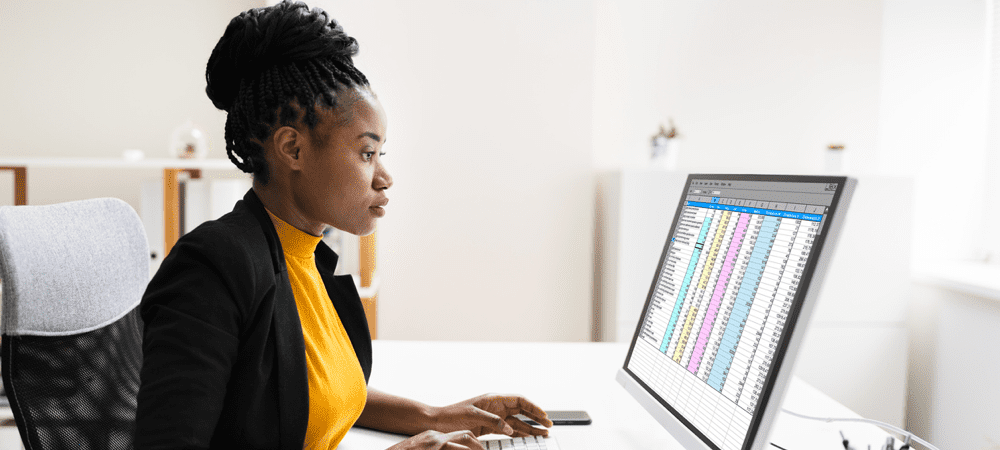
Chcete vidieť zákulisné výpočty vo svojej tabuľke v Tabuľkách Google? Môžete povoliť zobrazenie vzorca. Táto príručka vám vysvetlí ako.
Vzorce sú skrytým ťažným koňom za tabuľkami. Ak sa pokúšate niečo vypočítať, pravdepodobne budete očakávať, že to vypočíta tabuľkový vzorec.
Čo sa stane, ak sa zdá, že veci nefungujú správne? Ak používate Tabuľky Google, môžete rýchlo zobraziť vzorce, ktoré používate. Môže to byť napríklad užitočné, ak sa pokúšate vystopovať chyby vo veľkej tabuľke.
Ak si nie ste istí, tu je postup, ako zobraziť vzorce v Tabuľkách Google.
Ako rýchlo zobraziť vzorce Tabuliek Google pomocou skratiek
Najrýchlejší spôsob, ako zobraziť vzorce v Tabuľkách Google, je použiť klávesovú skratku.
Ak to chcete urobiť, otvorte tabuľku Tabuliek Google a skontrolujte, či je hárok obsahujúci vaše údaje aktívny. Ďalej stlačte Ctrl + ` (vážny prízvuk) na klávesnici.
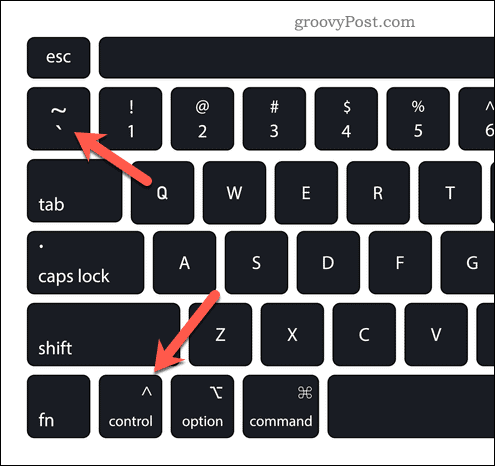
V tabuľke sa zobrazia všetky vzorce, ktoré sa momentálne používajú. Tým sa prepne vaša tabuľka na zobrazenie vzorcov a skryje hodnoty, ktoré vracajú.
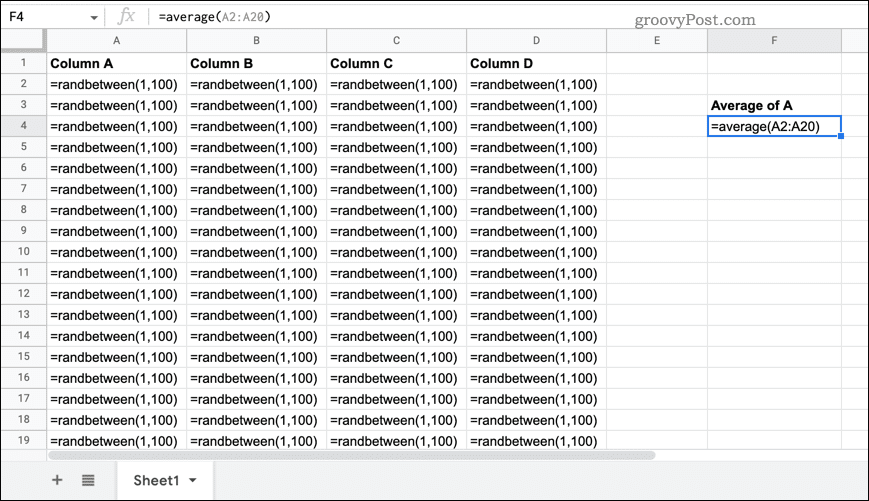
Ak chcete obnoviť hodnoty a znova skryť vzorce, zopakujte rovnakú klávesovú skratku.
Ako zobraziť vzorce v Tabuľkách Google pomocou ponuky Zobraziť
Ak sa vám nedarí použiť vyššie uvedenú klávesovú skratku, môžete vyskúšať inú metódu.
Ak chcete začať, otvorte tabuľku Tabuliek Google a prepnite na hárok obsahujúci vaše údaje, aby bola viditeľná. Ďalej stlačte vyhliadka > Šou > Vzorce.
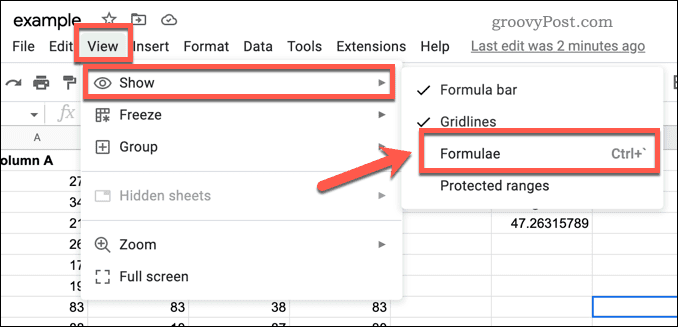
Toto povolí zobrazenie vzorcov v Tabuľkách Google a skryje hodnoty vrátené vzorcami. Ak ich chcete obnoviť, zopakujte rovnaké kroky (vyhliadka > Šou > Vzorce), aby ste ich znova skryli. Môžete tiež použiť klávesové skratky uvedené vyššie na skrytie akýchkoľvek vzorcov zo zobrazenia.
Ako zobraziť vzorce pre jednotlivé bunky v Tabuľkách Google
Vyššie uvedené metódy zobrazia vzorce Tabuliek Google (a skryjú ich) pre celú tabuľku. Ak chcete zobraziť vzorec iba pre individuálnu bunku, nemáte žiadne vstavané možnosti.
Namiesto toho budete musieť skopírovať vzorec, ktorý používate, prilepiť ho do inej bunky a zmeniť ho na textový reťazec, aby ste zabránili výpočtu vzorca.
Ak chcete zobraziť vzorce pre jednotlivé bunky v Tabuľkách Google:
- Otvor tvoj Tabuľka Google.
- Vyberte bunku obsahujúcu vzorec a dvakrát na ňu kliknite, aby bola aktívna (alebo stlačte panel vzorcov).
- Keď je bunka aktívna, vyberte text vzorca na paneli vzorcov.
- Stlačte tlačidlo Ctrl + C alebo Cmd + C skopírovať text do schránky.
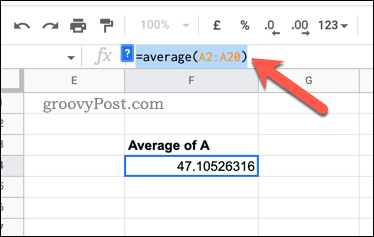
- Po skopírovanom vzorci sa presuňte na prázdnu bunku v blízkosti a dvakrát kliknite (alebo stlačte panel vzorcov).
- Do riadka vzorcov zadajte an apostrof symbol ( ‘ symbol).
- Bez medzier prilepte text vzorca do novej bunky pomocou Ctrl + V alebo Cmd + V.
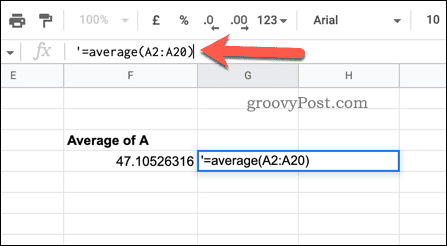
- Stlačte tlačidlo Zadajte kľúč.
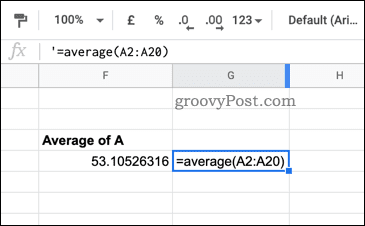
Umiestnením symbolu apostrofu pred vzorec Tabuľky Google rozpoznajú, že ide o textový reťazec, a vyhnú sa jeho výpočtu. To vám umožní vidieť vzorec bez výberu bunky alebo zapnutia zobrazenia vzorca pre celú tabuľku.
Ak však vykonáte nejaké zmeny vo vzorci, budete musieť zopakovať tieto kroky, aby ste sa uistili, že budete mať aj naďalej presné znázornenie.
Vytváranie rozšírených tabuliek Google Sheets
Ak ste postupovali podľa vyššie uvedených krokov, mali by ste vedieť, ako zobraziť vzorce v Tabuľkách Google (a znova ich skryť).
Narábate s množstvom údajov? Možno by ste to chceli vedieť ako vyhľadávať v tabuľke Tabuľky Google Ďalšie. Možno by bolo dobré rozložiť údaje do rôznych hárkov – vždy môžete dotaz na ďalší hárok a potom pristupujte k svojim údajom.
Si Tabuľky Google pre začiatočníkov? Možno budete chcieť zdieľajte svoje dokumenty Google so svojimi kolegami, ktorí vám pomôžu začať.
Ako nájsť kód Product Key systému Windows 11
Ak potrebujete preniesť svoj produktový kľúč Windows 11 alebo ho len potrebujete na vykonanie čistej inštalácie operačného systému,...
Ako vymazať vyrovnávaciu pamäť prehliadača Google Chrome, súbory cookie a históriu prehliadania
Chrome odvádza skvelú prácu pri ukladaní vašej histórie prehliadania, vyrovnávacej pamäte a súborov cookie na optimalizáciu výkonu vášho prehliadača online. Jej postup...
Priraďovanie cien v obchode: Ako získať ceny online pri nakupovaní v obchode
Nákup v obchode neznamená, že musíte platiť vyššie ceny. Vďaka zárukám dorovnania cien môžete získať online zľavy pri nákupe v...
Ako darovať predplatné Disney Plus digitálnou darčekovou kartou
Ak ste si užili Disney Plus a chcete sa oň podeliť s ostatnými, tu je návod, ako si kúpiť predplatné Disney+ Darček za...


